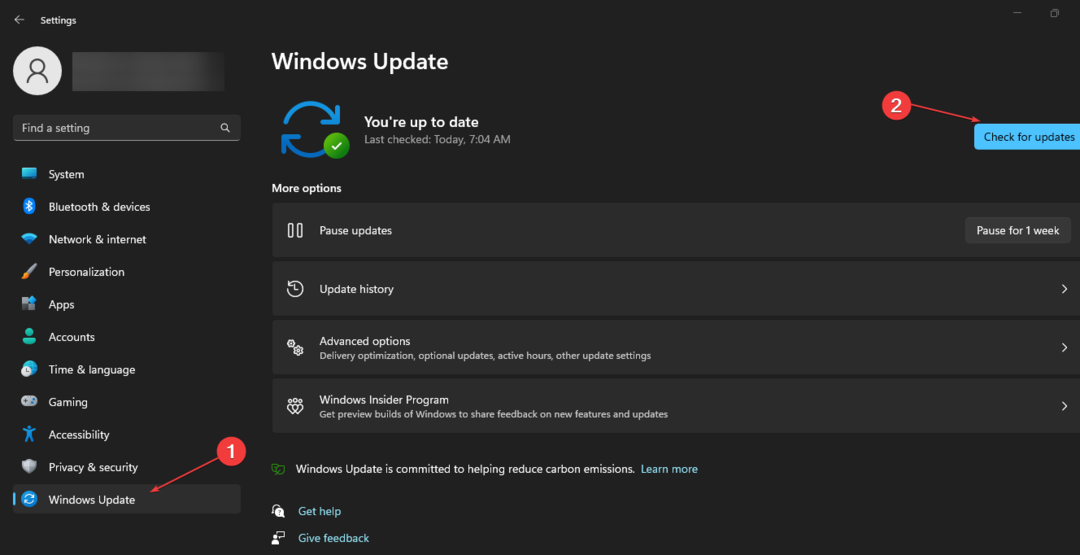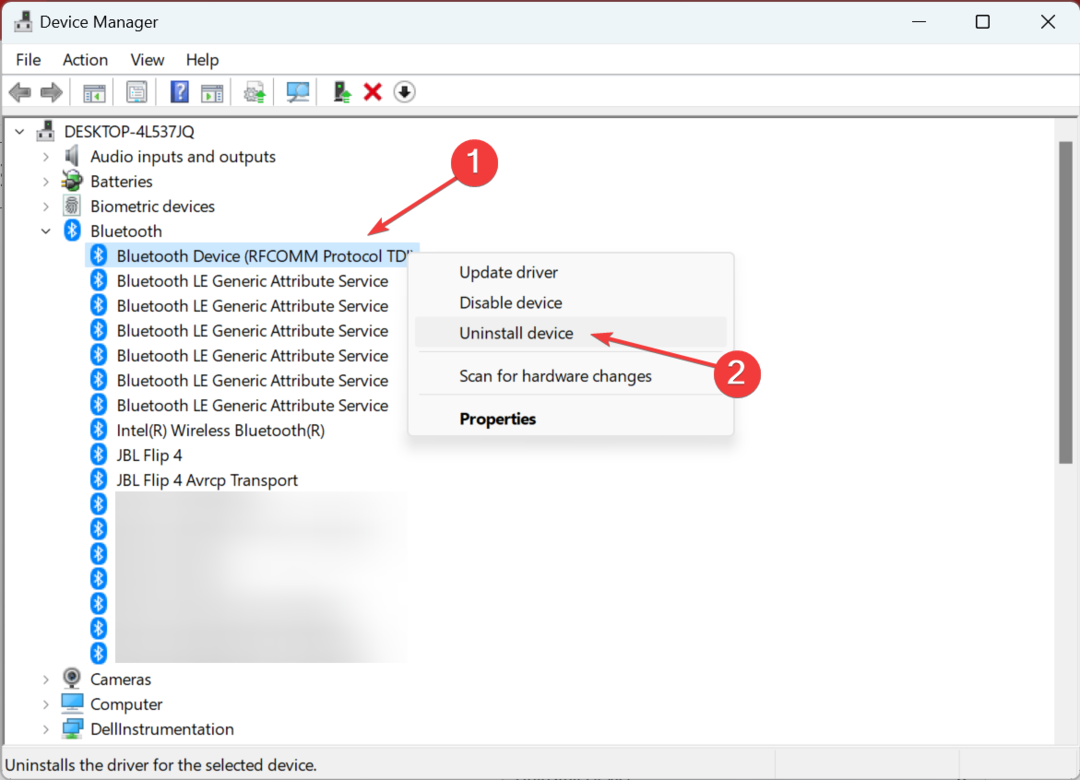यह सॉफ़्टवेयर आपके ड्राइवरों को चालू रखेगा, इस प्रकार आपको सामान्य कंप्यूटर त्रुटियों और हार्डवेयर विफलता से सुरक्षित रखेगा। 3 आसान चरणों में अब अपने सभी ड्राइवरों की जाँच करें:
- ड्राइवर फिक्स डाउनलोड करें (सत्यापित डाउनलोड फ़ाइल)।
- क्लिक स्कैन शुरू करें सभी समस्याग्रस्त ड्राइवरों को खोजने के लिए।
- क्लिक ड्राइवर अपडेट करें नए संस्करण प्राप्त करने और सिस्टम की खराबी से बचने के लिए।
- DriverFix द्वारा डाउनलोड किया गया है 0 इस महीने पाठकों।
यदि आप अपग्रेड करना चाहते हैं विंडोज 10, सबसे सरल और विश्वसनीय तरीकों में से एक है ISO फ़ाइल का उपयोग करना। माइक्रोसॉफ्ट ने लॉन्च किया विंडोज 10 एनिवर्सरी अपडेट आईएसओ फाइल पिछले साल और आप इसे किसी भी समय अपने कंप्यूटर पर डाउनलोड कर सकते हैं।
ISO फ़ाइल का उपयोग करके Windows 10 में अपग्रेड करना उन उपयोगकर्ताओं के लिए सही विकल्प है जिनके पास सीमित बैंडविड्थ. साथ ही, अपग्रेड के लिए संगतता जांच और तैयारी न्यूनतम हैं, साथ ही वास्तविक अपग्रेड के दौरान उपयोगकर्ताओं को जो क्रियाएं करने की आवश्यकता होती है।
ISO फ़ाइल से वर्षगांठ अद्यतन कैसे स्थापित करें
- यदि आपने इसका लाभ नहीं उठाया है तो Windows 10 वर्षगांठ अपडेट के लिए लाइसेंस खरीदें फ्री अपग्रेड ऑफर. यदि आप विंडोज 10 होम या प्रो चला रहे हैं, तो आप इसमें अपग्रेड कर सकते हैं विंडोज 10 एनिवर्सरी अपडेट मुफ्त का।
- कोई भी डाउनलोड और इंस्टॉल करें महत्वपूर्ण अपडेट एक सुचारू अपग्रेड सुनिश्चित करने के लिए अपग्रेड करने से पहले।
- सुनिश्चित करें कि आपके पास अपनी मशीन पर पर्याप्त जगह है:
- हार्ड डिस्क: 32-बिट ओएस के लिए 16 जीबी 64-बिट ओएस के लिए 20 जीबी GB
- रैम: 32-बिट के लिए 1GB या 64-बिट के लिए 2GB
- विंडोज 10 एनिवर्सरी अपडेट डाउनलोड करें आईएसओ फाइल. 2 अगस्त से शुरू हो रहा है मीडिया निर्माण उपकरण विंडोज 10 बिल्ड 14393.0 डाउनलोड करेगा।
- अपग्रेड लॉन्च करें। विंडोज एनिवर्सरी अपडेट आईएसओ पर डबल क्लिक करें, और अपग्रेड शुरू करें।

4. सेटअप प्रारंभ होने तक प्रतीक्षा करें

5. चुनते हैं अपडेट डाउनलोड और इंस्टॉल करेंs (यदि पहले से नहीं किया गया है) > क्लिक करें अगला

6. विंडोज 10 सेटअप अब अपने सिस्टम की जांच करनी चाहिए।

6. स्वीकार करें अंत उपयोगकर्ता लाइसेंस समझौता.
7. आपका सिस्टम तैयार है यह सुनिश्चित करने के लिए विंडोज 10 सेटअप एक अंतिम जांच करता है।

8. का चयन करें आप कौन-सी फ़ाइलें, ऐप्स और सेटिंग रखना चाहेंगे. यदि आप एक नया इंस्टाल करना चाहते हैं या सिर्फ अपनी फाइलों को रखना चाहते हैं तो क्लिक करें क्या रखना है बदलें. तब दबायें इंस्टॉल शुरू करने के लिए।

9. के लिए इंतजार पूरा करने के लिए स्थापना. आपका कंप्यूटर कई बार पुनरारंभ होगा।

10. विंडोज 10 सेटअप होगा बायोडाटा. पूरा होने पर, विंडोज 10 सेटअप स्वचालित रूप से पुनरारंभ हो जाएगा।

11. अपने खाते में साइन इन करें और Windows 10 के पूरा होने तक प्रतीक्षा करें एप्लिकेशन अपडेट और अन्य सेटअप कार्य.

12. बधाई हो! अब आप वर्षगांठ अद्यतन का उपयोग करने के लिए तैयार हैं!
संबंधित कहानियां जिन्हें आपको देखना चाहिए:
- विंडोज 10 एनिवर्सरी अपडेट एक्शन सेंटर में सुधार के साथ आता है
- विंडोज 10 एनिवर्सरी अपडेट लहरों में रोल आउट होगा
- विंडोज 10 एनिवर्सरी अपडेट स्टार्ट मेन्यू को और अपडेट करता है